- ネット印刷のプリンパ
- テクニカルガイド
- 印刷の基礎知識
- モノクロ印刷とは?
モノクロ印刷とは?
モノクロ印刷とは、K(スミ)インクのみを使用して印刷することをいいます。スミベタ(k100%)はもちろん、グラデーションやアミ、濃淡をつけて印刷することが可能です。
入稿データを見ると、一見モノクロのように見えていてもCMYやRGBカラーで作成されており、データ不備となる場合がよくあります。
このページでは各ソフトウェアにおけるモノクロ印刷データの作成方法について詳しくご説明いたします。
- ※モノクロデータへの変換は無料で対応いたします。その場合、変換後の色味の変化について刷り直しには対応いたしかねますのでご了承ください。
- Illustrator
- Photoshop
①ロックを解除してすべてを選択
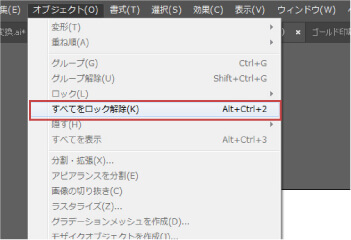
-
ドキュメント上のすべてのオブジェクトを選択できるよう、ロックを解除します。
レイヤーにロックがかかっていないことを確認し、 [オブジェクト]→[すべてをロック解除]を選択するとすべてのオブジェクトのロックが解除されます。
ロックされているオブジェクトが無い場合は選択できません。次の②の工程へ進んでください。
②グレースケール変換
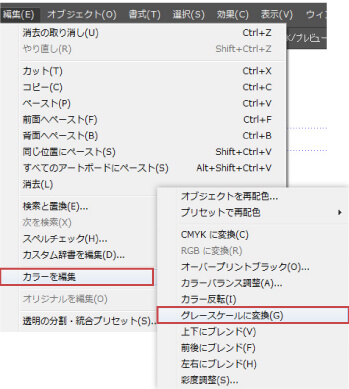
-
①[選択]→[すべてを選択]を選択します。
②[編集]→[カラーを編集]→[グレースケールに変換]を選択するとすべてのオブジェクトがモノクロに変換されます。
-

- 配置画像がある場合は、画像をPhotoshopでグレースケールに変換してください。
③結果を確認
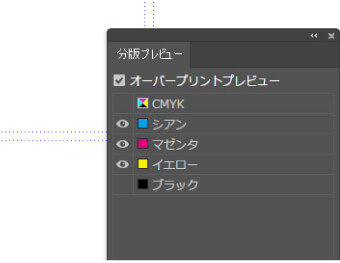
-
正しくグレースケールに変換されたかIllustrator上で確認します。
[ウィンドウ]→[分版プレビュー]を選択し「分版プレビュー」パレットを表示します。 オーバープリントプレビューにチェックを入れた状態でブラックの目のアイコンを外してください。
アートボードを見てモノクロ部分のオブジェクトがすべて見えなくなればモノクロ化が成功しています。 -

- トンボはグレースケール化する必要はありません。
①グレースケールに変換
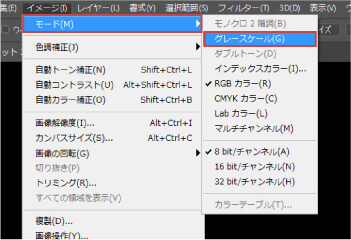
-
[イメージ] → [モード] → [グレースケール]を選択してください。
レイヤーを統合していない場合、「モードを変更すると、レイヤーの外観に影響する場合があります。」とアラートがでますが、 「結合」を選択してレイヤーをすべて結合してください。

-
「カラー情報を破棄しますか?」というアラートがでますが「OK」を選択します。
グレースケールに変換するためには、カラー情報を破棄する必要があります。
②結果を確認する
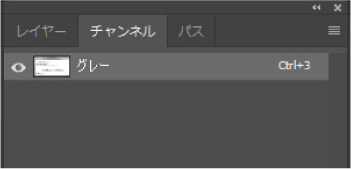
-
[ウィンドウ] → [チャンネル]を選択し、チャンネルパレットを表示します。
「グレー」のチャンネルのみになっていれば変換完了です。
-

- グレースケールの処理を行った場合、再びカラーに戻す事ができませんのでご注意ください。
- グレースケール作業前のデータを保存しておくことをお勧めいたします。
- ※PDFをグレースケール化するにはAdobe Acrobat等のソフトウェアが必要です。
①色を置換機能を開く
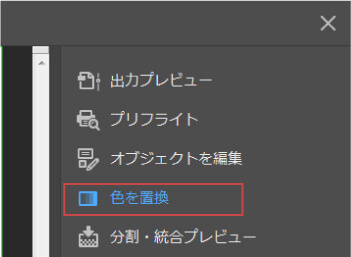
-
Adobe Acrobatで対象のPDFを開いてください。
ツールパネルウィンドウの「印刷工程」から「色を置換」を選択してください。
②グレースケール変換
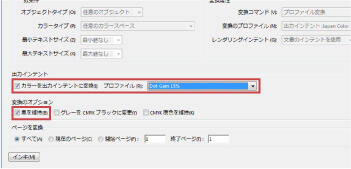
-
「色を置換」ウィンドウで下記の設定に変更し「OK」ボタンをクリックして実行してください。
[出力インテント]:「カラーを出力インテントに変換」にチェック
[プロファイル]:Dot Gain 15%
[変換のオプション]:「黒を維持」にチェック
③結果を確認する
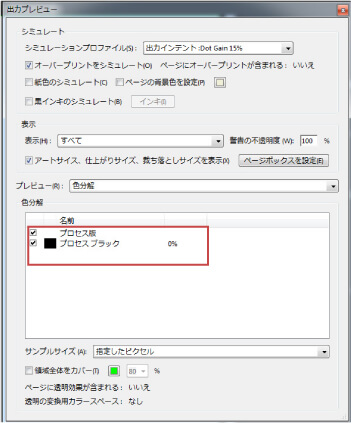
-
ツールパネルウィンドウの「印刷工程」から「出力プレビュー」を選択してください。
色分解の項目が「プロセスブラック」のみになっていればモノクロ化が成功しています。
-

- グレースケールの処理を行った場合、再びカラーに戻す事ができませんのでご注意ください。
- グレースケール作業前のデータを保存しておくことをお勧めいたします。
